La boîte de dialogue Navigateur de hiérarchie permet d'organiser, de sélectionner et de modifier des scènes OpenFlight et les attributs associés à leurs noeuds.
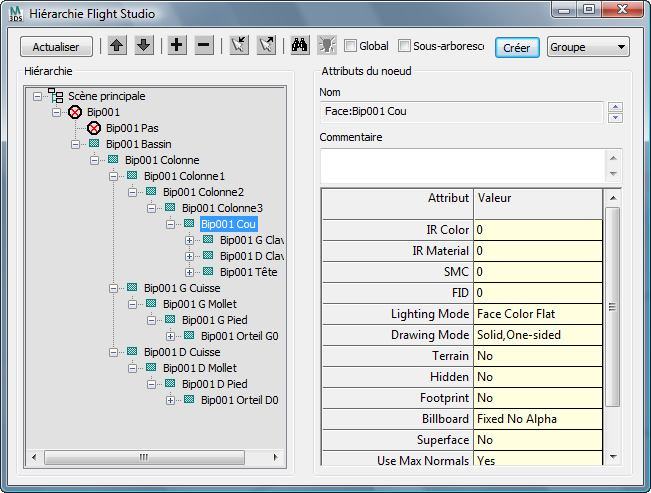
Barre d'outils
Les commandes de la barre d'outils permettent de gérer la sélection des noeuds, d'interagir avec le jeu de sélection 3ds Max actuel et de créer des noeuds.
- Actualiser
-
Ce bouton n'est actif que si des modifications ont été apportées à la scène 3ds Max. Toute modification apportée à la scène invalide le graphique de la scène dans la fenêtre Hiérarchie, et la navigation et la modification de celui-ci sont désactivées jusqu'à ce que vous cliquiez sur Actualiser.
-
 Flèche vers le haut
Flèche vers le haut -
Cliquez sur cette icône pour déplacer vers le haut un noeud sélectionné dans la hiérarchie, par rapport aux autres éléments enfants.
-
 Flèche vers le bas
Flèche vers le bas -
Cliquez sur cette icône pour déplacer vers le bas un noeud sélectionné dans la hiérarchie, par rapport aux autres éléments enfants.
-
 Développer
Développer -
Cliquez sur cette icône pour développer la hiérarchie du noeud sélectionné.
-
 Réduire
Réduire -
Cliquez sur cette icône pour réduire la hiérarchie du noeud sélectionné.
-
 Sélectionner Importer
Sélectionner Importer -
Sélectionnez des objets dans une fenêtre 3ds Max, puis cliquez sur cette icône pour répliquer le groupe de sélection dans la liste de la hiérarchie. Les noeuds de la fenêtre Hiérarchie sont également sélectionnés et développés.
-
 Sélectionner jeu
Sélectionner jeu -
Sélectionnez des objets dans la fenêtre Hiérarchie, puis cliquez sur cette icône. Les éléments sélectionnés dans les fenêtres 3ds Max correspondent désormais à ceux sélectionnés dans la fenêtre Hiérarchie.
-
 Rechercher
Rechercher -
Cliquez sur Rechercher pour rechercher des attributs de noeud communs. Sélectionnez un noeud dans la fenêtre Hiérarchie. Ensuite, sélectionnez un attribut en cliquant sur un nom et cliquez sur Rechercher. Tous les noeuds ayant le même nom d'attribut sont sélectionnés dans la fenêtre Hiérarchie.
-
 Bascule
Bascule -
Cette icône est active lorsqu'un noeud Bascule est sélectionné dans la fenêtre Hiérarchie. Cliquez sur cette icône pour ouvrir la boîte de dialogue Basculer attributs, afin de modifier les données du masque du noeud Bascule.
- Case Global
-
Lorsqu'elle est activée, les modifications apportées dans la fenêtre Attribut s'appliquent à tous les noeuds sélectionnés.
- Case Sous-arborescence
-
Lorsqu'elle est activée, la sélection d'un noeud dans le navigateur de hiérarchie entraîne la sélection de tous ses enfants. Lorsqu'elle est désactivée, seul le noeud parent est sélectionné.
- Bouton Créer et liste Type de noeud
-
Cliquez sur ce bouton pour créer un noeud du type sélectionné dans la liste déroulante associée.
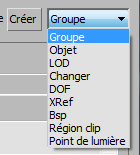
Pour créer un noeud, procédez comme suit :
- Dans la liste déroulante, choisissez le type du noeud à créer.
- Dans la fenêtre Hiérarchie, sélectionnez le futur noeud parent du noeud que vous allez créer.
- Cliquez sur Créer.
Fenêtre Hiérarchie
La fenêtre Hiérarchie, située dans la partie gauche de la boîte de dialogue Navigateur de hiérarchie, affiche la liste des noeuds de la scène. Vous pouvez cliquer sur les icônes plus et moins pour développer ou réduire la liste des noeuds ayant des enfants.
Les noms des noeuds de la fenêtre Hiérarchie correspondent également à leurs noms d'objets 3ds Max.
Les types de noeud sont représentés dans l'arborescence à l'aide des icônes suivantes :
-
 Scène principale
Scène principale
La scène principale n'a pas d'attribut et ne peut pas être déplacée. Il s'agit simplement d'un paramètre fictif représentant le graphique de la scène.
-
 En-tête
En-tête
-
 Référence externe
Référence externe
-
 Groupe
Groupe
-
 Face
Face
-
 Objet
Objet
-
 Niveau de détail (LOD)
Niveau de détail (LOD)
-
 Bascule
Bascule
-
 Profondeur de champ (DOF)
Profondeur de champ (DOF)
-
 Binary Space Partition (BSP) (Partition d'espace binaire (PEB))
Binary Space Partition (BSP) (Partition d'espace binaire (PEB))
-
 Région clip
Région clip
-
 Lumière directe
Lumière directe
-
 Lumière point
Lumière point
-
 Lumière omnidirectionnelle
Lumière omnidirectionnelle
-
 Projecteur
Projecteur
-
 Objet non OpenFlight
Objet non OpenFlight
La liste Hiérarchie affiche l'intégralité de la structure du noeud importée depuis le fichier OpenFlight.
La liste des graphiques de scène est configurée pour afficher les relations noeuds parents-enfants. Les noeuds enfants sont toujours placés sous leur parent, décalés vers la droite. Les noeuds ayant le même décalage sont considérés comme éléments enfants. L'affichage d'une icône plus ou moins (+/-) à gauche d'un noeud indique la présence de noeuds enfants. Cliquez sur l'icône + ou - pour développer ou réduire la liste des enfants du noeud.
Si la liste Hiérarchie ne s'affiche pas entièrement, des barres de défilement apparaissent à gauche et dans le bas de la fenêtre, afin de vous permettre de consulter l'intégralité du graphique de la scène.
Cliquez sur le nom d'un noeud pour le sélectionner. Pour en sélectionner plusieurs, appuyez sur Ctrl et cliquez. Pour désélectionner un noeud, cliquez simplement dessus.
Vous pouvez faire glisser un noeud pour le déplacer dans la hiérarchie. Sélectionnez un noeud (la fonction glisser-déplacer est prise en charge pour un seul noeud à la fois) et faites glisser l'icône sur le nouveau noeud parent de votre choix, puis relâchez le bouton de la souris pour valider le déplacement. Le noeud apparaît ensuite dans le bas de la liste des enfants du noeud parent.
Pour renommer un noeud, sélectionnez-le en cliquant sur l'icône associée, puis cliquez sur le texte du nom. Une boîte de modification s'ouvre afin que vous puissiez modifier le texte. Une fois terminé, appuyez sur Entrée ou cliquez en-dehors de la boîte pour confirmer les modifications.
Vous pouvez utiliser les flèches du clavier pour sélectionner un autre noeud. Sélectionnez un noeud dans la hiérarchie. Appuyez sur la flèche vers le haut ou vers le bas pour déplacer la sélection.
Fenêtre Attributs du noeud
Ce groupe, situé à droite de la boîte de dialogue Navigateur de hiérarchie, fournit des informations sur un noeud, notamment son nom et ses attributs, ainsi que des commentaires. Vous pouvez modifier certaines de ces informations.
- Nom
-
Indique le nom et le type du noeud sélectionné. Dans le navigateur de hiérarchie, les noms des noeuds correspondent également à leurs noms d'objets 3ds Max.
Si plusieurs noeuds sont sélectionnés, utilisez les flèches situées à droite de ce champ pour les parcourir.
Ce champ n'est disponible qu'à titre d'information et n'est pas modifiable. Il est possible de renommer un noeud dans la fenêtre Hiérarchie, comme décrit dans la section précédente.
- Commentaire
-
Une fois le noeud sélectionné, ce champ affiche les commentaires associés. Pour en modifier le contenu, entrez simplement du texte et appuyez sur Entrée pour confirmer les modifications.
- Colonnes Attribut/Valeur
-
Ces colonnes affichent les attributs d'un noeud à gauche et leur valeur à droite. Pour changer ces valeurs, cliquez dessus et modifiez-les dans le champ.
Il existe différents types de champs de valeur. Certains requièrent la saisie d'une chaîne ou d'une valeur numérique explicite. D'autres présentent une liste déroulante permettant de choisir un élément parmi un jeu de valeurs prédéfinies.
Quel que soit le type de champ de l'attribut, vous devez appuyer sur Entrée une fois la valeur modifiée pour la confirmer.